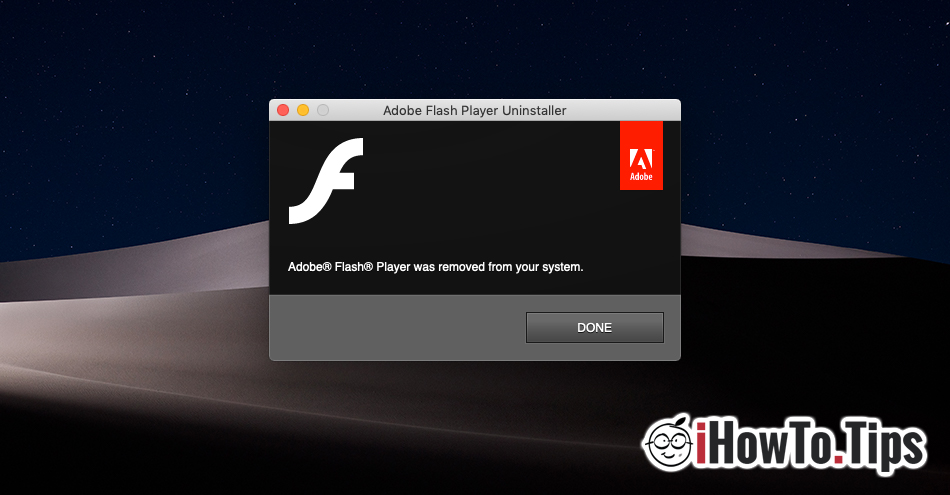近代的な技術ではあまり使用されていませんが、 Adobe Flash Playerの それは多くので、メディアコンテンツ(ビデオ/オーディオ/フラッシュ)を再生するために使用されるエンジンのまま Webアプリケーション。 あなたはたぶん1つを見ようとしました ビデオオンライン インストールされているFlash Playerがインストールされていないためにできませんでした。 オペレーティングシステムのブラウザプラグインまたはプラグインとして。
両方で互換性があります Windows、LinuxおよびOS X / macOS、Flash Player は今でも世界中の 1.4 億人以上のユーザーにインストールを維持するように説得しています。 上で述べたように、それを使用してコンテンツを再生する多くの Web アプリケーションがあります。 ビデオ / ライブストリーム, Flashゲーム または 音楽.
ユーザーの場合 macOS, Adobe Flash Playerのインストール ほとんどのアプリケーションで使用されている標準的な手順で非常に簡単です。 それはaの公式ページからダウンロードされます Adobe Flash Playerの2〜3ステップでプレーヤーがインストールされます。
面白い部分は、ユーザーが macOS にしたい Adobe Flash Playerをアンインストールする。 フォルダ内を歩く古典的な方法 "アプリケーション"、アプリケーションフォルダを検索して"に移動しましたゴミ「それは実際には機能しません。 そしてのすべてのユーザーとして Mac 私は知っています、このオペレーティングシステムには「コントロールパネル"と"[プログラムの追加/削除」に存在するように Windows.
6年以上に費やされた Mac このFlashPlayerアプリケーションには完全にユニークなものがあることを発見しました。 インストールに関しては、アプリケーションパッケージをダウンロードする必要がありますが、それを削除したい場合も同じことを行う必要があります。 具体的には、「アンインストーラAdobe Flash Player"
Mac で Adobe Flash Player をアンインストールする方法
1。 私たちは行くよ このリンク のバージョンと互換性のある「アンインストール」FlashPlayerをダウンロードします。 macOS.
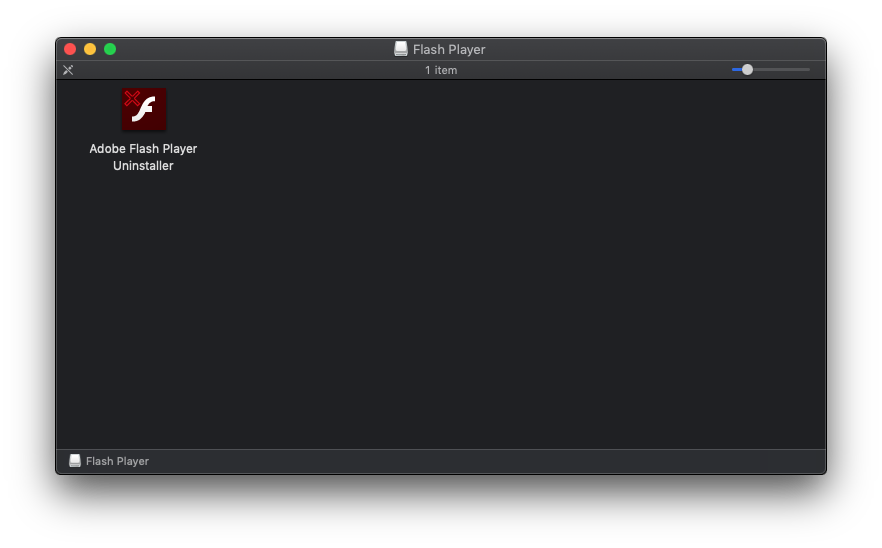
2.「AdobeFlashPlayerUninstaller」の実行を許可します。 ボタンをクリックしてくださいOpen"
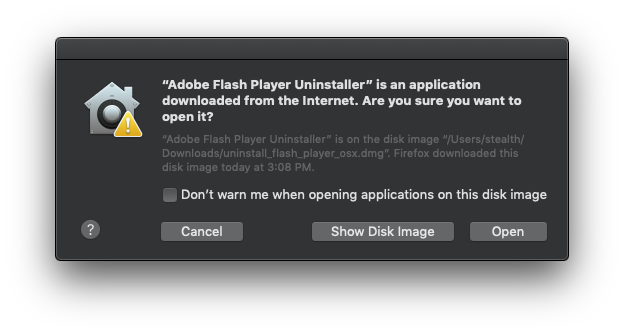
3。 このプラグインを使用するすべてのアプリケーションとプロセスを閉じます。 すべてを強制終了 「再試行」をクリックします。
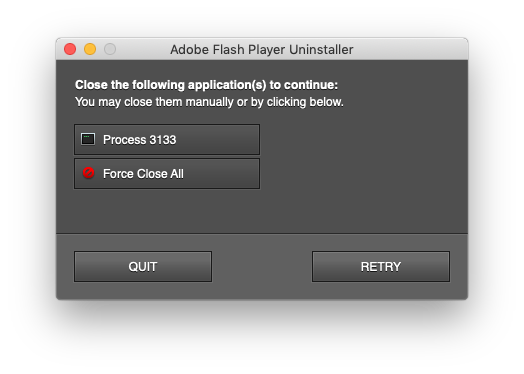
4。 アンインストールの確認を待っています。 オペレーティングシステムを再起動する必要はありません。
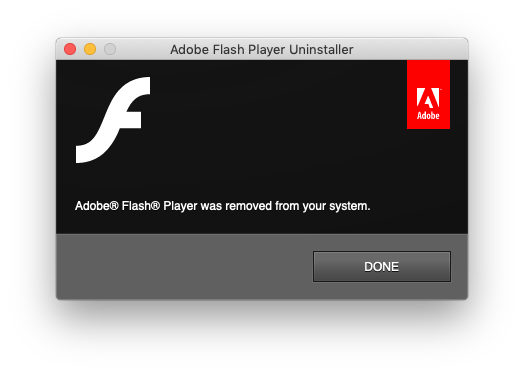
専用のアプリケーション パッケージを使用してアプリケーションをアンインストールするのは少し奇妙ですが、ほとんどの Mac 用アドビ製品では、アンインストール プロセスはほぼ同じです。